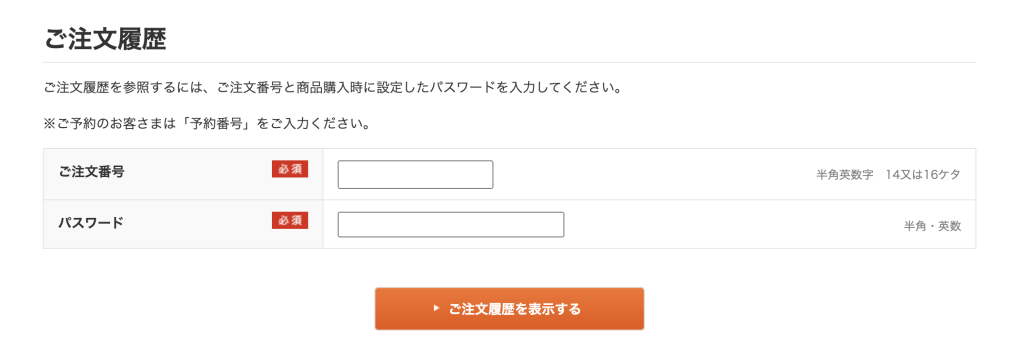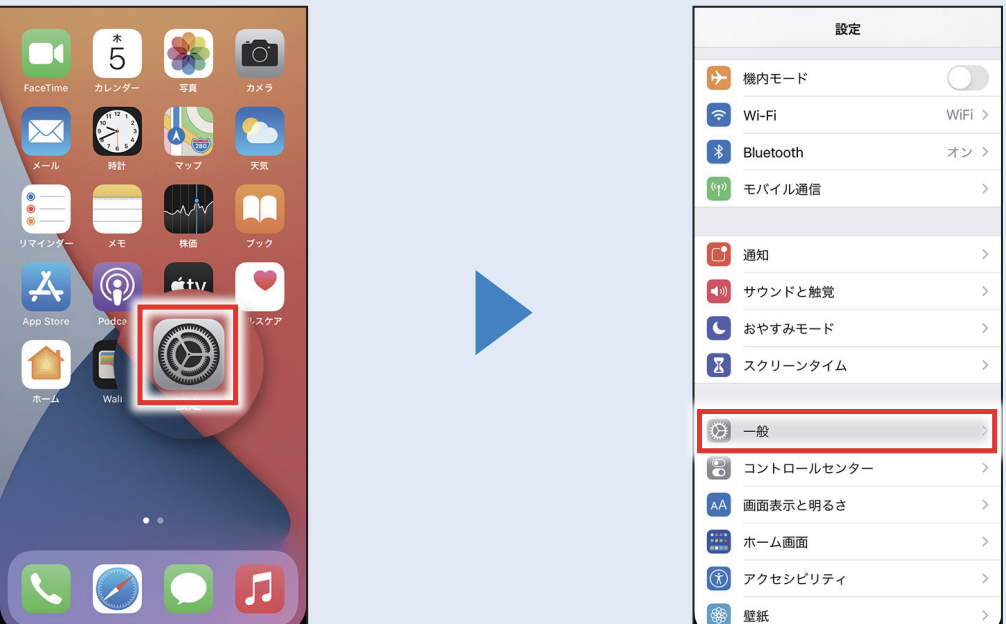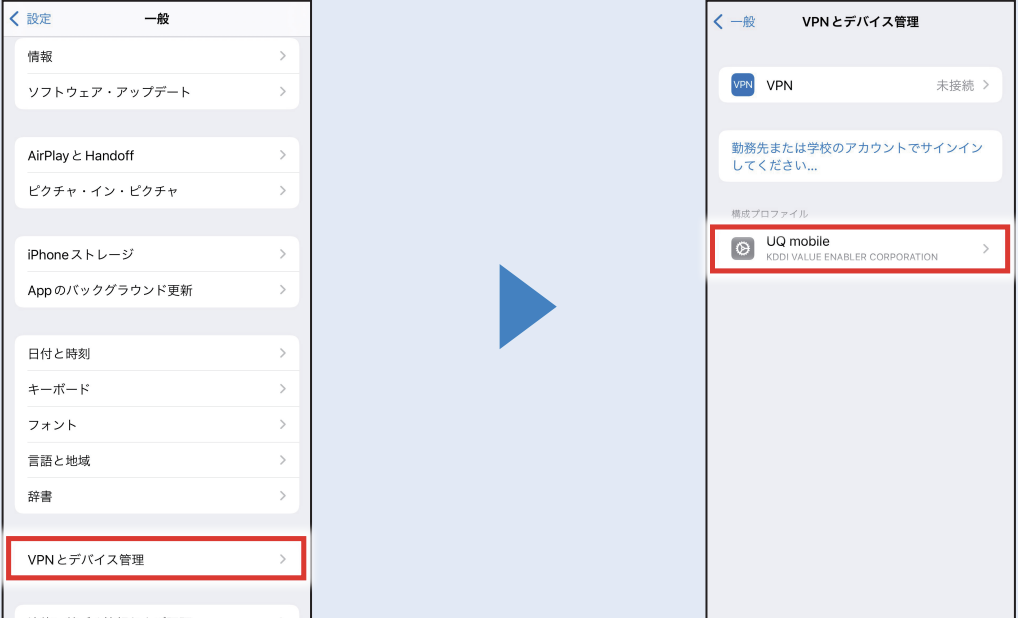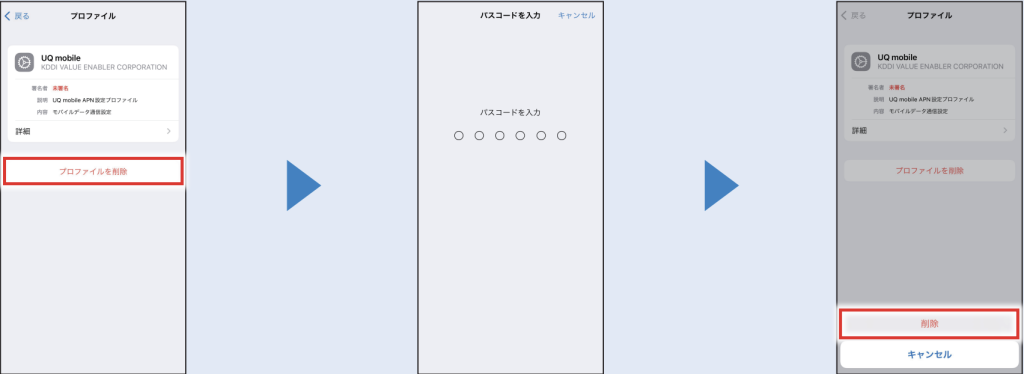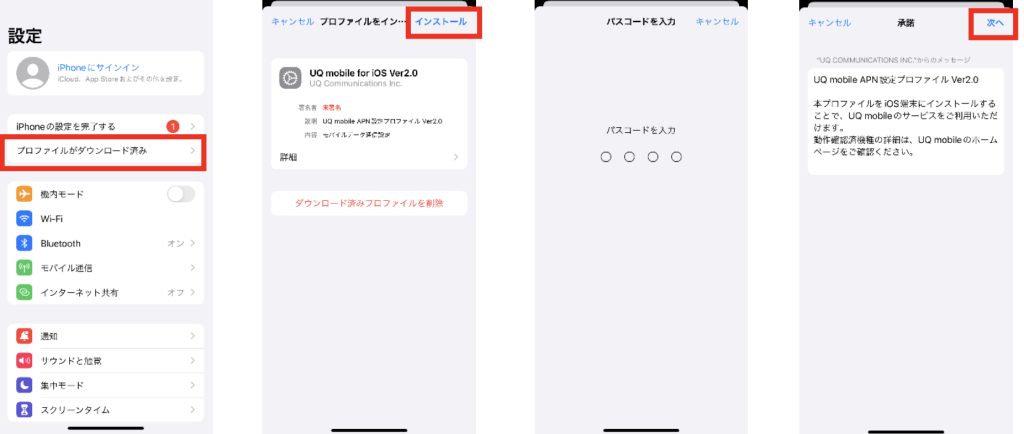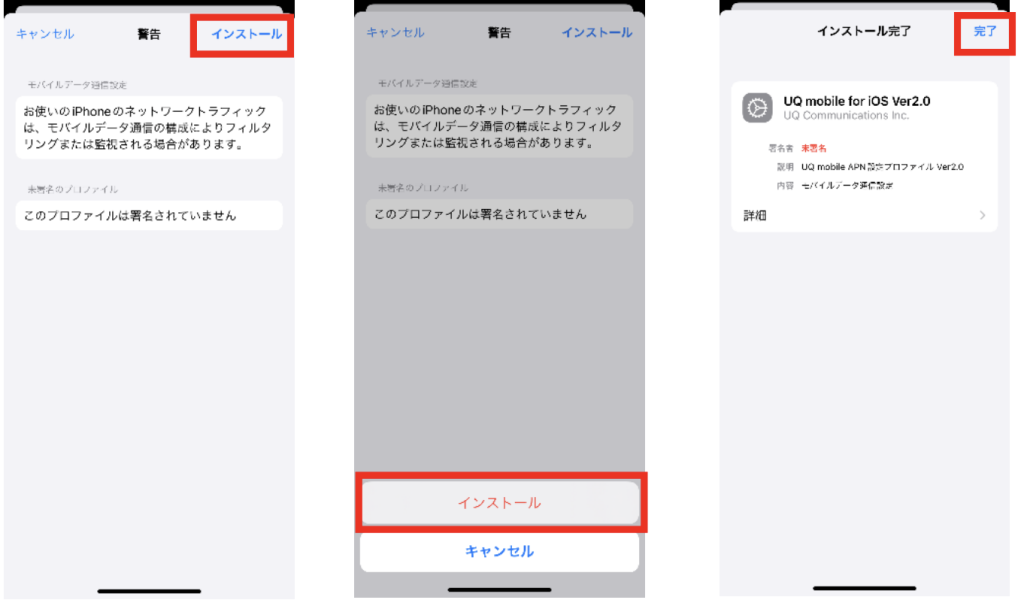ドコモの携帯料金が高いため、格安プランと高速で安定したau回線が特徴のUQモバイルへ、乗り換えを検討している方がいらっしゃるのではないでしょうか。
しかし「ドコモからUQモバイルへ乗り換える手順がわからない」「損をしないベストなタイミングで乗り換えたい」と考えている方も多いでしょう。
本記事は、ドコモからUQモバイルへ乗り換える手順や、UQモバイルへ乗り換えるメリット・デメリットなどついて解説します。
また、キャンペーンや乗り換えのタイミングなども紹介しますので、本記事を参考にスムーズに乗り換えましょう。
\ auユーザーにおすすめの格安SIM! /
- ドコモから乗り換え記事はこちら!
- ドコモからLINEMOへ乗り換えたい!
- ドコモからahamoへ乗り換えたい!
- ドコモから楽天モバイルへ乗り換えたい!
- ドコモからmineoへ乗り換えたい!
- ドコモからpovoへ乗り換えたい!
- ドコモからワイモバイルへ乗り換えたい!
- ドコモからirumoへ乗り換えたい!
- ドコモからIIJmioへ乗り換えたい!
- ドコモからイオンモバイルへ乗り換えたい!
- ドコモからHISモバイルへ乗り換えたい!
- ドコモからLIBMOへ乗り換えたい!
- ドコモからリンクスメイトへ乗り換えたい!
- ドコモからNUROモバイルへ乗り換えたい!
- ドコモからy.u mobileへ乗り換えたい!
- ドコモからソフトバンクへ乗り換えたい!
UQモバイルと当サイト『ロケホン』が限定コラボキャンペーン中!
サイト限定で、SIMのみMNP契約で最大15,000円相当au PAY残高還元(不課税)のキャンペーン実施中!
- キャンペーン期間:2024年9月20日~終了日未定
- 特典内容:SIMのみMNP契約で最大15,000円相当のau PAY残高還元(不課税)
キャンペーンの適用条件は以下の通りです。
- 他社からの乗り換え(MNP)※au/povoからの乗り換えは対象外
- SIMカードのみ、またはeSIMのみ契約
- 「コミコミプランバリュー」「トクトクプラン2」のいずれかをご契約で、増量オプションⅡご加入
- クーポンコード入力:3MP062
申し込みの注意事項
- 新規のご契約、またau/povoからの乗り換えは対象外となります
- クーポン適用時は、UQ mobile SIMデビューキャンペーンの併用不可となります
- ミニミニプランのご契約の場合は還元なしとなります
- お申し込みの際は必ずクーポンコードを入力してください
この機会にUQモバイルをチェックしてみてください。
\ 限定コラボキャンペーン中! /
ドコモからUQモバイルに乗り換える手順
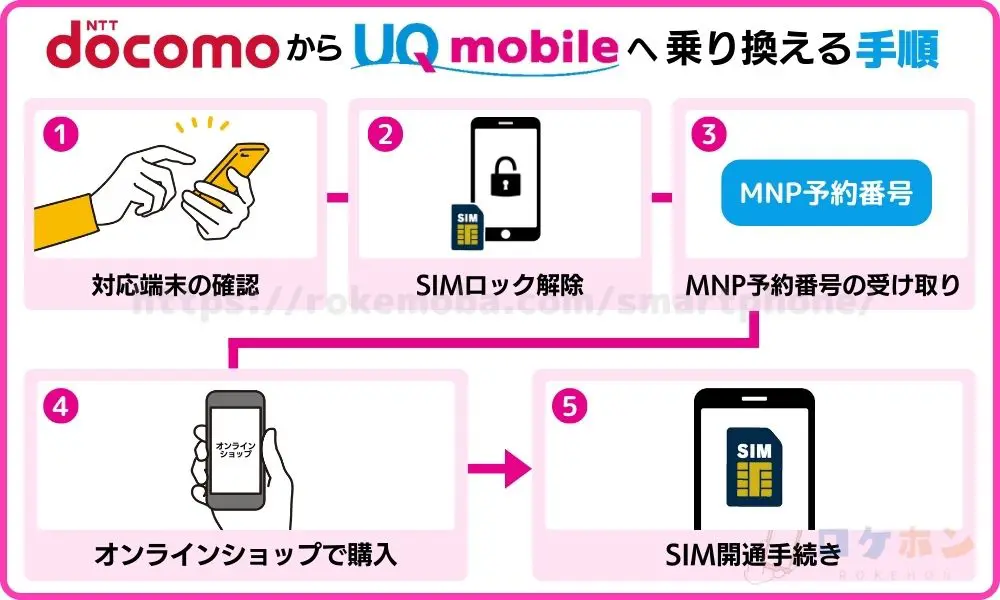
ドコモからUQモバイルに乗り換える手順は下記の通りです。
- 対応端末の確認
- SIMロック解除
- MNP予約番号の受け取り
- オンラインショップで購入
- SIM開通手続き
乗り換えの手順については大まかな内容はどこに乗り換えをした場合も上記と同じなので、難しいことはありません。
以降で詳しく手順を解説していますので順を追ってみていきましょう。
①対応端末の確認
まず、UQモバイルで使用したい端末がUQモバイルに対応している端末かどうかを確認する必要があります。
現在ドコモで使用できている端末がUQモバイルでは対応していない場合があるからです。
対応端末確認をせずに乗り換えをしようとすると、手続きを進めた後に端末が対応していなかったことがわかり、問い合わせや手戻りなど余計な時間と労力がかかってしまいます。
対応端末の確認時間は5分もかからないので、スムーズに乗り換えを完了させるためにも対応端末の確認は怠らずに行うようにしましょう。
対応端末の確認はこちらの公式ページから可能です。
②SIMロック解除
ドコモから他社へ乗り換えるには事前にSIMロック解除をしておきましょう。
ドコモでSIMロック解除をするのは下記の手順で行えます。
dアカウントを使用してログインします。
ログインページで「お手続き」をタップします。
「カテゴリから探す」をタップし、「解約・その他」をタップします。
「SIMロック解除」をタップし、「お手続きする」をタップしたら完了
なお、2021年8月に総務省より「移動端末設備の円滑な流通・利用の確保に関するガイドライン」において法が改正され、SIMロックは原則禁止になりました。
これによりドコモも2021年8月27日(金)以降に発売された機種については全てSIMフリーになりましたので、該当する方は上記のようなSIMロック解除の手順は不要です。
③MNP予約番号の受け取り
※ドコモとUQモバイルはMNP予約番号の取得が不要の「MNPワンストップ」に対応しているので、WEB上で手続きができます。
SIMロック解除が終わったら次はMNP予約番号の発行依頼を行いましょう。
電話によるMNP予約番号は「151」のドコモインフォメーションセンターへ連絡します。
電話するだけでMNP予約番号を取得できますが、受付時間が9時〜20時と決められていますので受付時間内の連絡する必要があります。
一方、WebによるMNP予約番号取得は24時間受付可能なのでWebの方がおすすめです。
WebによるMNP予約番号は下記の通りです。
dアカウントを使用してログインします。
ログインページで「お手続き」をタップします。
「カテゴリから探す」をタップし、「解約・その他」をタップします。
「携帯電話番号ポータビリティ予約(MNP)」をタップし、「お手続きする」をタップしたら完了
先程のSIMロック解除方法とSTEP3まで同じ手順なのがわかります。
Webによる手続き手順のSTEP1〜4を全て完了するのには5分もかかりません。
簡単にMNP予約番号を発行できるのでWebでサクッと手続きして取得しましょう。
④オンラインショップで購入
MNP予約番号まで取得できたら、いよいよUQモバイルオンラインショップでの購入手続きに移ります。
オンラインショップでご希望の料金プランや購入する端末を選んで契約手続きを進めていきます。
手続きの際には本人確認がありますので、下記本人確認書類を準備しておきましょう。
- 運転免許証
- パスポート(日本国旅券)
- マイナンバーカード
- 住民基本台帳カード(写真付きに限る)
- 身体障がい者手帳または療育手帳、精神障がい者保健福祉手帳
- 特別永住者証明書
- 在留カード+外国発行パスポート
上記のうち「住民基本台帳カード」を本人確認書類として使用する場合、支払い方法をクレジットカード以外にする場合は下記の補助書類のうちいずれか1点が併せて必要です。
- 公共料金の領収書
- 住民票
- 届出避難場所証明書
- 行政機関発行の領収書
⑤SIM開通手続き
購入手続きが完了し、手元に購入した端末やSIMカードが届いたらSIM開通手続きを行います。
まず、ドコモからMNPの場合はSIM開通手続きの前に「回線切り替え」を行いましょう。
回線切り替えはUQモバイルの専用受付サイトで行います。
申し込み手続き完了後に最初に登録したメールアドレスにも詳細のご案内が記載されています。
なお、UQモバイルオンラインショップのトップページにある「ご注文履歴」からも専用受付サイトページへアクセスできるので試してみてください。
専用受付ページにアクセスした後の手順は下記の通りです。
ご注文履歴表示画面で「回線を切り替える」をタップすれば完了です。
以上で「回線切り替え」の手順は完了です。
「回線切り替え」が完了したら端末の電源を切り、30分程度時間を置いた後に、新しく届いたSIMカードを端末に差し込み、電源を入れましょう。
以降の手順はiPhoneとAndroidで異なりますので、それぞれ解説していきます。
iPhoneの手順
iPhoneの「回線切り替え」以降の手順を解説します。
機種によってはプロファイル(APN)設定が必要なものがありますので、こちらのUQモバイル公式ページで確認してください。
使用言語や外観、「Touch ID」や「Face ID」などの設定を行なっていきます。
詳細はこちらのappleの公式サイトをご参照ください。
※アクティベーション設定が完了してホーム画面になったら再起動しましょう。
「111(通話料無料)」へ電話をかける。
ガイダンスに沿って設定を進め、完了したら電話を切って完了。
Androidの手順
Androidの「回線切り替え」以降の手順を解説します。(参考例:Google Pixel 3a)
機種によってはプロファイル(APN)設定が必要なものがありますので、こちらのUQモバイル公式ページで確認してください。
また、APN設定が必要な場合は設定前にWiFi接続が「OFF」の状態にしておきます。
※UQモバイル公式ページにてプロファイル(APN)設定不要機種であればSTEP2へ進む。
「設定」→「ネットワークとインターネット」を順にタップ
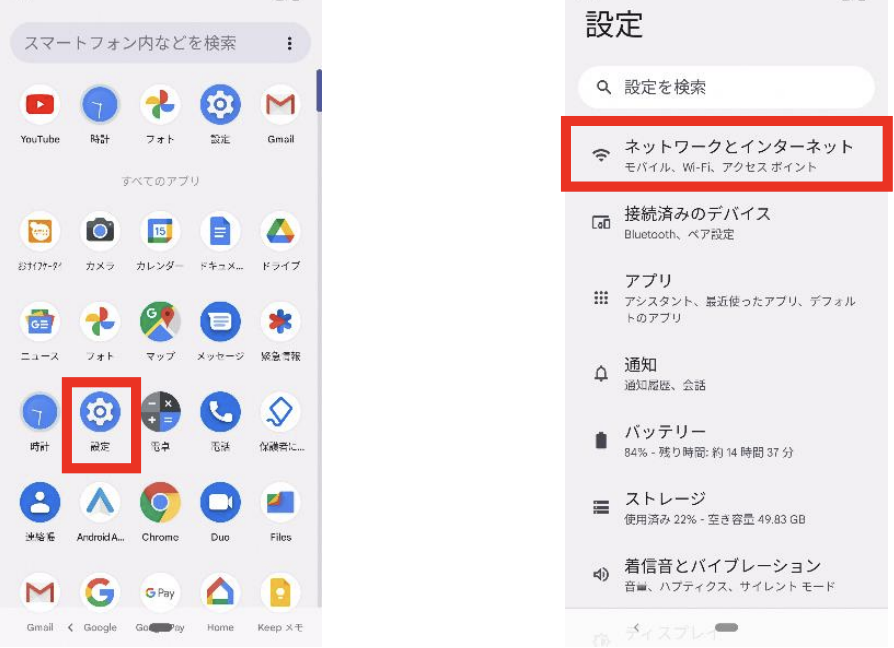
→「SIM」→「アクセスポイント名」→「+」の順にタップ。
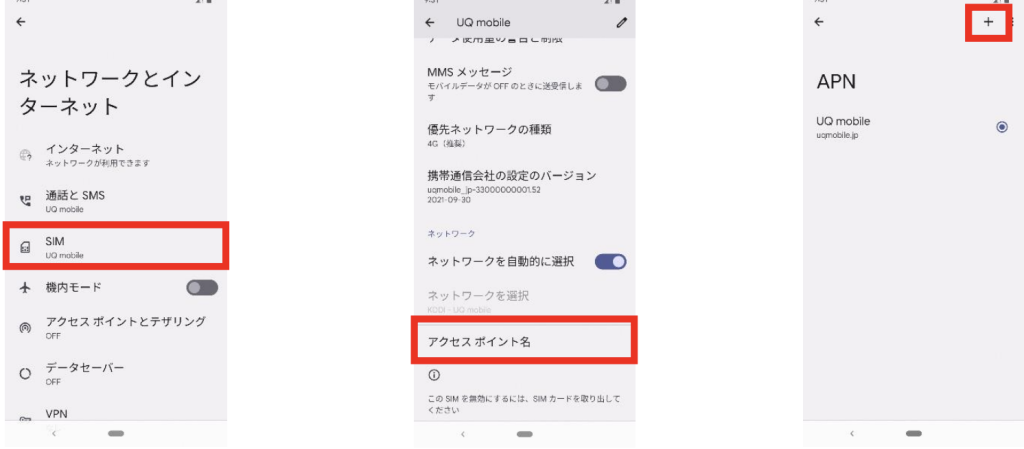
→<設定情報>を入力し、画面右上の「⁝」をタップ→「保存」→APN選択画面で「UQmobile」を選択
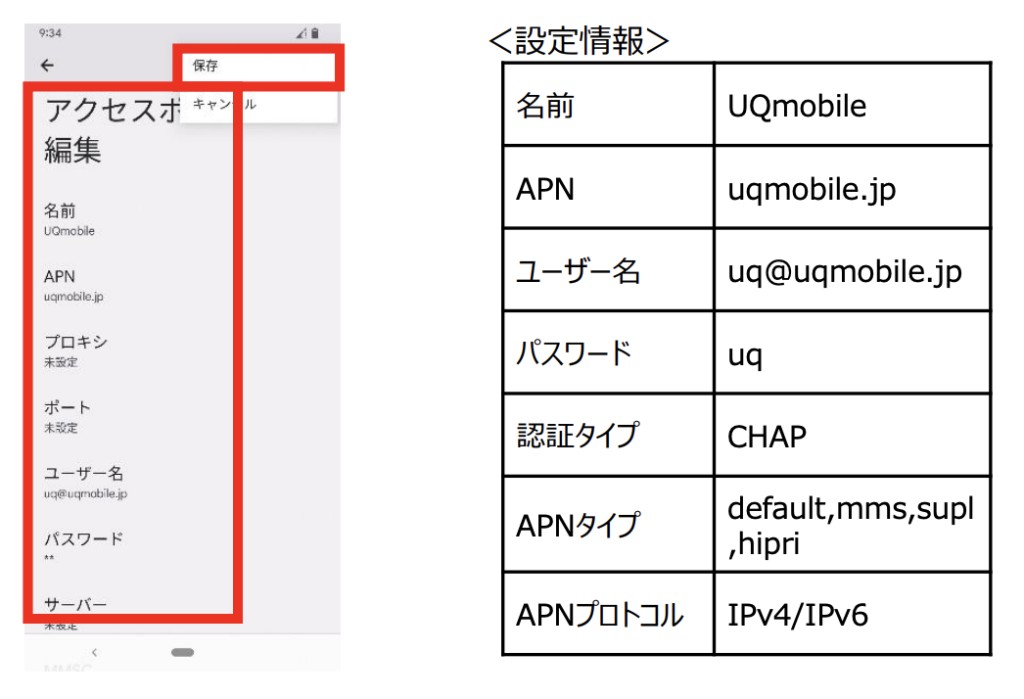
画面上部に「4G」または「5G」のピクトが立ち上がったら完了。

「111(通話料無料)」へ電話をかける。
※ガイダンスに沿って設定を進め、完了したら電話を切って完了。
以上で手順の説明は完了です。
スマホ操作が苦手な人にとっては難しそうに感じたかもしれませんが、上記の手順通りに進めれば設定できます。
APN設定が必要な機種についてiPhoneはどれも共通した手順、Androidについては機種ごとの手順がPDFでUQモバイル公式サイトに格納されていますので参考にしてください。
\ auユーザーにおすすめの格安SIM! /
ドコモからUQモバイルに乗り換えると後悔する?デメリット3つ
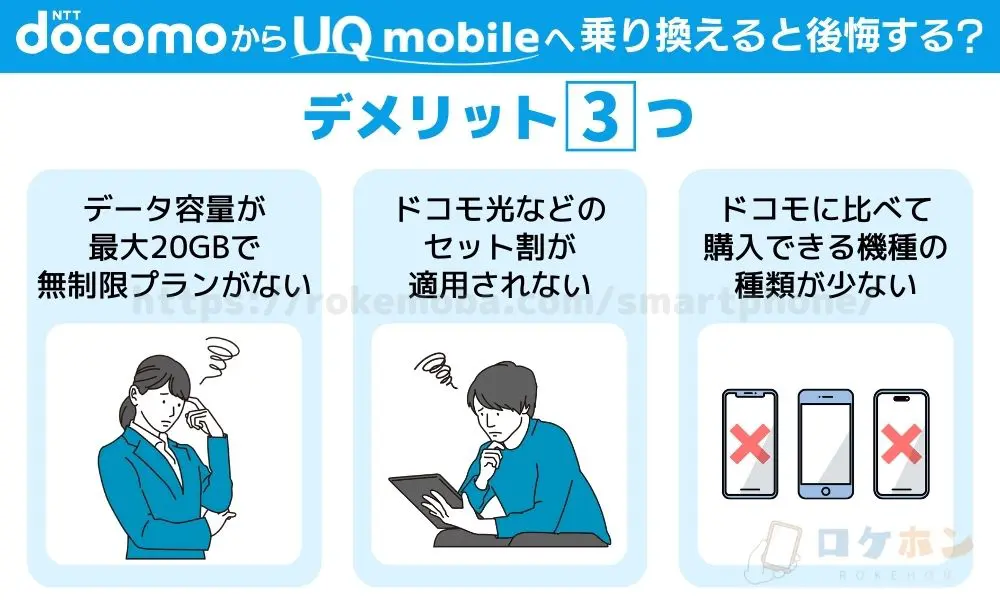
ドコモからUQモバイルに乗り換える時のデメリットを3つご紹介します。
- データ容量が最大20GBで無制限プランがない
- ドコモ光などのセット割が適用されない
- ドコモに比べて購入できる機種の種類が少ない
UQモバイルのようなサブブランドや格安SIMは、ライトユーザーがシンプルかつ経済的に使用できることに特化しているので、選択肢があまり幅広く用意されていないのが難点です。
乗り換えた後に後悔することのないよう、以降の解説を参考にしてください。
データ容量が最大30GBで無制限プランがない
ドコモはデータ容量の無制限プランがありますが、UQモバイルには無制限プランがありません。
UQモバイルは最大で30GBのプランまでなので、毎月30GBを超えるデータ通信を行うヘビーユーザーには不向きといえるでしょう。
また、ドコモとUQモバイルの最大データ容量とその料金プランについては下記の通りです。
| キャリア 格安SIM | データ容量 | 料金プラン (税込) |
|---|---|---|
| ドコモ | 無制限 | 7,315円 |
| UQモバイル | 35GB | 3,828円 |
一見、ドコモの無制限プランの方がデータ通信を使いたい放題なのでお得感があるような気もしますが、UQモバイルはその半額以下の月額使用料で済みます。
スマホユーザーのデータ使用量は月々7〜10GB程度が平均なので、ほとんどの人は30GBのプランでも持て余してしまうでしょう。
月々のデータ使用量が30GB以下の方であればUQモバイルの方が月額料金が安くなる可能性があるので、乗り換えを検討してみることをおすすめします。
ドコモ光などのセット割が適用されない
自宅のインターネット回線のドコモ光などのセット割が適用されていた場合、UQモバイルに乗り換えるとセット割が適用されなくなってしまいます。
ドコモ光セット割は月額1,100円(税込)割引されるので年単位でみると、13,200円(税込)になるのでなかなか大きな金額です。
しかし、UQモバイルでも自宅のインターネット回線との「自宅セット割」というものがあり、「ドコモ光セット割」と同様に月額1,100円(税込)が割引されます。
インターネット回線もUQwiMAX、auひかり、J:COMが対象なのでセット割の選択肢が多いのが特徴です。
よってセット割の適用も考慮に入れたいのであればUQモバイルへの乗り換えを機にインターネット回線契約についても見直しをしてみてはいかがでしょうか?
6月6日時点の情報※最新の情報は必ず公式サイトでご確認ください
ドコモに比べて購入できる機種の種類が少ない
UQモバイルはドコモに比べて購入できる端末の種類が少ないのはたしかです。
iPhoneを例にしても、iPhone 15やiPhone 14はドコモでは購入できますがUQモバイルでは取り扱っていないので購入できません。
しかし、UQモバイルで購入できないものが多いだけで、動作対応している機種は多いです。
実際にiPhone 15やiPhone 14のどちらもUQモバイルで使用できます。
よって、UQモバイルで購入できない機種を使用したい場合はドコモや他社で購入した端末を持ち込み、SIMのみUQモバイルで契約するという方法をとれば問題ないでしょう。
なお、iPhone 15を購入したい方は、auオンラインショップでiPhone 15を予約する方法を参考にしてください。
6月6日時点の情報※最新の情報は必ず公式サイトでご確認ください
\ auユーザーにおすすめの格安SIM! /
ドコモからUQモバイルに乗り換えるメリット5つ

ドコモからUQモバイルに乗り換えるメリットを5つ紹介します。
- 月額料金が最大4,000円程度安くなる
- データ容量を翌月に繰り越せる
- 自宅セット割が適用される
- 速度制限時もLINEやSNSが使える
- 店舗でサポートが受けられる
3大キャリアからサブブランドに乗り換えることで月額料金が抑えられることは想像に難くないのですが、そのほかにもメリットがいくつかあります。
UQモバイルへの乗り換えを検討している人はぜひ参考にしてください。
月額料金が最大4,000円程度安くなる
ドコモとUQモバイルの割引前の料金プランをそれぞれ一覧表にまとめると下記のとおりです。
| ドコモ | データ容量 | 月額料金(税込) |
|---|---|---|
| eximo | 〜1GB | 4,565円 |
| eximo | 1〜3GB | 5,665円 |
| eximo | 3GB〜無制限 | 7,315円 |
| UQモバイル | データ容量 | 月額料金(税込) |
|---|---|---|
| コミコミプランバリュー | 35GB | 3,828円 |
| トクトクプラン2 | 30GB | 4,048円 |
一覧表を比較してみるとUQモバイルにした方が圧倒的に月額料金が安くなることがわかります。
ドコモは3GBを超えると一律7,315円(税込)かかるのに対し、UQモバイルはデータ容量無制限プランはないものの30GBや35GBといったプランがあります。
現在の月々のデータ使用量が35GB以内におさまるのであればUQモバイルにすれば安くなるので乗り換えない手はないでしょう。
データ容量を翌月に繰り越せる
UQモバイルは使わなかった分のデータ容量を翌月に繰り越しが可能です。
この余ったデータ容量を翌月繰り越しできるというシステムはドコモにはありません。
例えばトクトクプラン2に契約している人が2GBしか使用しなかった場合は余った分の2GBを繰り越してデータ通信できます。
ですので、データ通信使用量が月によってムラがある人でも余ったデータ容量を翌月に使用できるので無駄が少なくなり嬉しい限りです。
また、「増量オプションII」で550円(税込)で追加購入した5GB分も使わなかった分は翌月に繰り越せます。
データ翌月繰り越しをうまく活用してお得にデータ通信を使用しましょう。
6月6日時点の情報※最新の情報は必ず公式サイトでご確認ください
自宅セット割が適用される
自宅セット割とは、「UQモバイル」と自宅の「インターネット回線」または「auやUQで提供しているでんき」をセットで契約すると月額1,100円(税込)割引されるというものです。
ドコモにも月額1,100円(税抜)割引の「ドコモ光セット割」というセット割がありますが「ドコモ光」一択しかありません。
その点、UQモバイルの「自宅セット割」は対象となるインターネット回線の選択肢が多く便利です。
UQモバイルの「自宅セット割」の対象となるインターネット回線は下記の通りです。
【光サービス】
- auひかり(@nifty、@T COM(アットティーコム)、ASAHIネット、au one net、BIGLOBE、DTI、So-net、コミュファnet)
- auひかり ちゅら
- コミュファ光
- eo光
- ピカラ光
- メガエッグ
- BBIQ
【光コラボレーションサービス】
- ビッグローブ光
- So-net光
- @nifty光
- @T COM(アットティーコム)ヒカリ
- ひかりゆいまーる
- ひかりJなど
【ケーブルテレビ】
- J:COM
- 提携先ケーブルテレビ
※6月6日時点の情報です、最新の情報については必ず公式サイトをご確認ください。
【au ホームルーター 5G】
対象機種:Speed Wi-Fi HOME 5G L13/Speed Wi-Fi HOME 5G L12/Speed Wi-Fi HOME 5G L11
対象の料金プラン:ホームルータープラン 5G
【auスマートポート】
対象機種:Speed Wi-Fi HOME L02/Speed Wi-Fi HOME L01s/Speed Wi-Fi HOME L01/WiMAX HOME 01
対象の料金プラン:ホームルータープラン
【WiMAX +5G】
対象の料金プラン:ギガ放題プラスS /ギガ放題プラス ホームルータープラン/ギガ放題プラス モバイルルータープランなど
ドコモから乗り換えの際はご自宅のインターネット回線についても乗り換えの検討をしてみてはいかがでしょうか?
「自宅セット割」は1件の契約につき、UQモバイル回線契約中の家族についても10回線まで自宅セット割が適用されます。
なお、「自宅セット割」は現在、住所が異なる別居中の家族についてもセット割対象になるキャンペーン実施中です。
終了日は未定ですが、予告なくキャンペーンが終了する場合もあるので乗り換えを検討中の方はお早めに契約しましょう。
6月6日時点の情報※最新の情報は必ず公式サイトでご確認ください
速度制限時もLINEやSNSが使える
UQモバイルの平均速度はアップロード速度 17.89Mbps、ダウンロード速度 129.5Mbpsです。
これは3大キャリアや楽天モバイル、ソフトバンクのサブブランドであるワイモバイルと互いに負けず劣らずの数値で、UQモバイルの通信は高い品質を維持できているといえるでしょう。
さらにUQモバイルのトクトクプラン2やコミコミプランバリューに契約している場合、データ容量超過時の通信速度制限中の場合もSNSやLINEなどテキストベースのものであればストレスなく使用できるという利点があります。
これは制限中の間も1Mbpsという通信速度を維持できていることが理由です。
ドコモの場合、通信制限中の通信速度は300KbpsなのでUQモバイルの方が3倍以上も通信速度が速いことがわかります。
1Mbpsの通信速度でできることは例えば下記のようなものです。
- X(旧:Twitter)
- Instagram(少し遅くなる時あり)
- Facebook(少し遅くなる時あり)
- YouTube(高画質は重くなる)
- LINE(メッセージ送受信、ビデオ通話、音声通話)
- 地図、ニュース
高画質やサイズの大きな動画像などでなければ問題なく使用できるでしょう。
店舗でサポートが受けられる
UQモバイルは店舗でのサポートが受けられるのも長所のひとつです。
povoやahamo、LINEMOの場合だと店舗でのサポートを受けられないので、その点UQモバイルは店舗のサポートがあるのは助かります。
店舗の形式と、対応しているサポート内容は下記の通りです。
| 新規契約 | 機種変更 | 料金プラン変更 | |
|---|---|---|---|
| UQスポット | ○ | ○ | ○ |
| au Style | ○ | ○ | ○ |
| auショップ | ○ | ○ | ○ |
| UQモバイル取扱店 | ○ | ○ | × |
上記で対応可と記載はあるところも、一部の店舗によっては対応不可という場合もあります。
ですので、来店する際は事前に店舗に問い合わせて自分の受けたいサポート内容が対応可能かどうか確認しておくことをおすすめします。
ちなみに店舗では「解約」や「MNP転出」などの受付は行っていません。
UQモバイルを「解約」や「MNP転出」する際はオンラインで各自解約手続きをするか、下記に電話して解約手続きを行いましょう。
UQ mobileお客さまセンター
電話番号:0120-001-659
受付時間:9:00~20:00(年中無休)
\ auユーザーにおすすめの格安SIM! /
ドコモからUQモバイルに乗り換える注意点

ドコモからUQモバイルに乗り換える時の注意点は下記の通りです。
- au回線になり5G非対応エリアになる可能性がある
- 端末の残債がある場合は引き続き代金支払いが必要
- メールサービスの引き継ぎが有料になる
乗り換えたあとに思っていたことと違ったと悔しい思いをしないよう以降の注意点について理解しておきましょう。
au回線になり5G非対応エリアになる可能性がある
ドコモからUQモバイルに乗り換えるということは、ドコモ回線からau回線に変更するということです。
当然5G回線エリアはキャリアによって異なってくるので、以前までドコモで5Gを使用できていたのにUQモバイルに乗り換えた途端に5Gが利用できなくなる可能性があります。
また、都心部に住んでいる場合でも、UQモバイルで5G非対象エリアはあります。
ドコモとUQモバイルの基地局数は下記の通りです。
| 4G/LTE | 5G | |
|---|---|---|
| ドコモ | 259,536 | 19,716 |
| au | 196,101 | 18,041 |
上表は総務省が令和5年2月に公表している資料より抜粋しました。
令和3年度公表資料と比較すると5Gの基地局数は、ドコモもauも2〜3倍近く基地局数が増えており、今後も増え続けていくことが予想されます。
しかし、現状ではやはり全国どこでも5Gがまかなえているかといえば難しいところでしょう。
別の記事で現状のUQモバイルの5Gエリアについて解説しているので気になる方は参考にしてください。
端末の残債がある場合は引き続き代金支払いが必要
今お使いの端末の支払いがまだ分割払いの途中で残債がある場合は、ドコモからUQモバイルへ乗り換えた後も引き続き支払いが必要です。
UQモバイルに乗り換える際に新しい端末を購入して使用しているからといって、今まで使用していた端末の残債を払わなくて良いということにはなりません。
ドコモから乗り換える前に端末の残債があるのか、あるならば後どのくらい残債が残っているのかを確認しておきましょう。
また、ドコモの「いつでもカエドキプログラム」や「スマホおかえしプログラム」のキャンペーン適用者は端末をドコモに返却することで残債の支払いが免除される可能性があります。
残債の有無確認のほか、上記のようなお得なキャンペーンを適用していなかったかについても確認しておきましょう。
メールサービスの引き継ぎが有料になる
ドコモからUQモバイルへ乗り換えると、今まで使用していたドコモ専用のメールアドレス(〇〇@docomo.ne.jp)が無料で使用できなくなります。
引き続きドコモのメールアドレスを使用する予定がない場合は乗り換える前に各所の連絡先をG-mailやYahooメールに変更手続きを済ませておきましょう。
ただし、月額330円(税込)で他社へ乗り換えた場合もドコモのメールアドレスを引き続き使用できる「ドコモメール持ち運び」というサービスがあります。
ドコモのメールアドレスをメインの連絡先で使用していた方で変更手続きが大変だという方は「ドコモメール持ち運び」を利用するとよいでしょう。
\ auユーザーにおすすめの格安SIM! /
ドコモからUQモバイルに乗り換えるべきタイミング
ドコモからUQモバイルに乗り換えるべきタイミングとして下記について解説しますが、基本的にいつ乗り換えを行なっても問題ありません。
- 月末
- UQモバイルのキャンペーン時
いつでも乗り換えをしても良い理由は、2022年10月1日よりドコモは解約金や2年縛りのような制度を廃止したからです。
いつ乗り換えたとしても何万円も請求されるというようなことは現在はもうありません。
しかし、上記2つのタイミングに乗り換えると通常よりもお得に乗り換えられるのでぜひ参考にしてください。
月末に乗り換える
ドコモからUQモバイルに乗り換えは、できる限り月末に手続きを行いましょう。
その理由はドコモの解約月の請求は日割りにならず、解約した日が月初や月末に関係なく1ヶ月分満額請求されるからです。
さらにUQモバイルは乗り換えした転入月は日割り計算で請求されるので月初に転入した場合、UQモバイルからもほぼ1ヶ月分の請求が発生してしまいます。
2社分の1ヶ月分の請求を避けるためにも乗り換えは月末にすることをおすすめします。
UQモバイルのキャンペーン時に乗り換える
UQモバイルのキャンペーン実施中のタイミングもお得に乗り換えができるチャンスです。
端末購入時の割引はもちろんのこと、Pontaポイントやau PAYがもらえるものやYouTubeプレミアムやAmazonプライム3ヶ月無料体験できるなど、実に特典内容は様々です。
お目当てのキャンペーンがある場合は、ぜひ乗り換え時に利用してみましょう。
6月6日時点の情報※最新の情報は必ず公式サイトでご確認ください
\ auユーザーにおすすめの格安SIM! /
ドコモからUQモバイルに乗り換えで使えるキャンペーン
2025年7月時点で実施中のUQモバイルのキャンペーンは下記の通りです。
終了日が決まっていないキャンペーン
| キャンペーン名 | 概要 |
|---|---|
| UQ mobile 大感謝祭! |
UQ mobile 契約数1,000万回線を突破してau PAY 残高還元など特典あり |
| UQ mobile SIM デビューキャンペーン |
対象条件を満たすと、合計最大15,000円相当(不課税)au PAY 残高に還元 |
| UQ mobile オンラインショップ おトク割 |
条件:対象機種を購入と同時に「トクトクプラン2」「コミコミプランバリュー」と増量オプションⅡへの加入 特典:最大22,000円(税込)割引 |
| UQ mobile オンラインショップ限定 スペシャルセール |
条件:UQ mobile オンラインショップにて機種変更で対象機種を購入&「料金プラン」および「故障紛失サポート」に新たに加入または継続して加入中 特典:直近の購入機種を2ヶ月以上利用で最大5,500円割引 |
| 家族セット割 | 家族の方もそれぞれ550円/月を割り引き (住所の異なる家族でも加入可能) |
| 自宅セット割 | 条件:対象のインターネットまたはでんきサービスへの加入 対象プラン:トクトクプラン2、トクトクプラン、ミニミニプラン、くりこしプラン +5G(S/M/L) 特典:基本月額料金から割引 |
| 増量オプションⅡ 無料キャンペーン |
増量オプションⅡの月額550円が7ヶ月無料 |
| 60歳以上通話割 | 通話オプション「通話放題」の月額料金を永年1,100円/月割引、およびメールサービス220円/月が無料 |
| iPhone下取り増額キャンペーン | 機種変更等で機種を購入し、対象のiPhone下取りで増額 |
| 利用のスマホ(他社スマホもOK!)の 下取りサービス |
MNPでスマホを下取りに出すことにより、購入する端末代が割引 |
| 3Gとりかえ割プラス (UQ mobile) |
条件:ドコモが提供する3Gサービスから乗り換え 特典:対象機種が最大19,800円割引 ※3Gとりかえ割(UQ mobile)併用で割引増額になる機種あり |
| 3Gとりかえ割 (UQ mobile) |
条件:ドコモが提供する3Gサービスから乗り換え 特典:対象機種が最大38,500円割引 ※3Gとりかえ割プラス(UQ mobile)併用で割引増額になる機種あり |
| UQ mobile→au移行プログラム | UQ mobileからauへの乗り換えで機種代金がお得 |
| 対象の料金プランに加入すると月額料金もお得 | |
| Netflix初回加入で 15%Pontaポイント還元! |
条件:UQ mobileからNetflixに申し込み 特典:Netflixの月額料金(税抜)の15%分をPontaポイントで還元 |
| YouTubepremium初回加入で、 2か月無料! |
条件:UQモバイル契約スマホからYouTubePremier加入 特典:月額1,280円が2ヶ月無料 |
| AppleMusic初回加入で 3ヶ月無料! |
条件:UQモバイル契約スマホからAppleMusic加入 特典:月額1,080円が3ヶ月無料 |
| 初めての電子書籍は おトクが盛りだくさん! |
はじめての購入に使える500円OFFクーポン |
| はじめての購入後にもらえる50%OFFクーポン | |
| 毎月5のつく日と8日は au PAY決済がおトクな、たぬきの吉日! |
au PAY(コード支払い)200円以上の利用でPontaポイント還元 |
| 【グリーンライフポイント】 地球に「いいね!」をみんなでもっと。 |
条件:エントリーして環境に配慮した対象加盟店でau PAYで買い物をする 特典:200円ごとにさらに1Pontaポイントが貯まる |
| 【auスマートパスプレミアム会員限定】 毎月毎日おトク×あんしん|auスマートパス |
ローソンなどのお店での買い物で使える割引クーポンがもらえる |
様々なキャンペーンが実施中ですが、この記事では下記の3つをご紹介します。
- UQ mobile SIM デビューキャンペーン
- UQ mobile オンラインショップ限定 スペシャルセール
- 3Gとりかえ割
- 3Gとりかえ割プラス
※6月6日時点の情報です
※最新の情報については必ず公式サイトご確認ください
他のキャンペーンも気になるという方は別の記事でUQモバイルのキャンペーン最新情報も解説していますので、ぜひ参考にしてください。
UQ mobile SIM デビューキャンペーン

| UQ mobile SIM デビューキャンペーン SIMのみ契約 | |
|---|---|
| 終了日 | 未定 |
| 特典 | SIMのみ契約:10,000円(不課税)相当のau PAY残高還元 |
| au PAY 利用特典:最大5,000円(不課税)相当のau PAY 残高還元※ | |
| au PAY(コード支払い/請求書払い)利用額:15,000円以上 | |
| 条件 【SIMのみ契約】 | ①auまたはpovo以外からの乗りかえ(MNP) |
| ②SIMカードのみまたはeSIMのみ契約 | |
| ③コミコミプランバリュー/トクトクプラン2のいずれかを契約 同時に増量オプションⅡ(月額税込550円)に加入 | |
| 条件 【au PAY ご利用特典】 | ①auまたはpovo以外からの乗りかえ(MNP) |
| ②SIMカードのみまたはeSIMのみ契約 | |
| ③コミコミプランバリュー/トクトクプラン2のいずれかを契約 | |
| ④利用開始の手続き(開通)の翌月1日~末日の間に、特典内容に記載の金額でauPAY(コード支払い/請求書払い)を利用 | |
| 【注意事項】 ※au PAYご利用特典の利用金額は税込または不課税 ※増量オプションⅡ加入なしの場合は、対象外 ※auまたはpovoからののりかえを除く。 ※増量オプションⅡ無料キャンペーンで適用月から7カ月間無料 ※過去にUQ mobileオンラインショップでau PAY残高が付与されるキャンペーンの適用をすでに受けた方は本キャンペーンの対象外となる場合があります。 | |
他社からのMNP乗り換えで「SIMカードのみ」または「eSIMのみ」を契約し、月額550円(税込)の「増量オプションII」に加入すると、au PAY残高が合計最大15,000円(不課税)相当還元されます。
「増量オプションII」に加入しない場合は、au PAY 残高還元は0円になるので、ご注意ください。
しかし、現在「増量オプションⅡ無料キャンペーン」で適用月から7ヵ月間無料という特典もあります。
さらに、ご利用開始のお手続き(開通)の翌月1日から末日までに特典内容に記載の金額でau PAY (コード払い/請求書払い)をご利用で最大5,000円(不課税)相当のau PAY 残高が還元されます。
このキャンペーンも併用すれば7ヶ月間無料で「増量オプションII」で5GB多くデータ容量をもらえ、さらにau PAYも合計最大15,000円(不課税)相当が還元されるので一石二鳥です。
この機会にUQモバイルの申し込みと併せて対象店舗でお買い物をしてau PAY 残高をゲットしましょう!
なお、このキャンペーンの注意点を下記にまとめましたのでご確認ください。
- auやpovoからの乗り換えは適用対象外
- UQモバイル注文月から翌月末までに回線切り替えが未完了の場合は適用対象外
- 1回線につき1回限りの適用
細かい条件などもUQモバイル公式サイトに記載がありますのでキャンペーン利用時には確認しておきましょう。
UQ mobile オンラインショップ限定 スペシャルセール
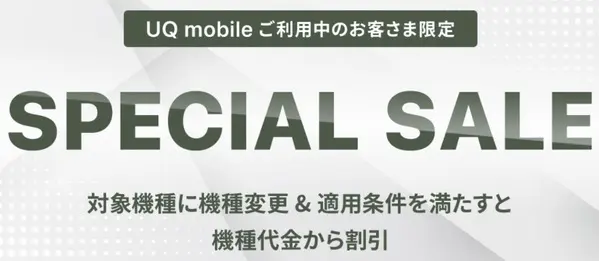
| UQ mobileオンラインショップスペシャルセール | |
|---|---|
| 終了日 | 未定 |
| 特典 | 対象機種の機種に変更&条件達成で最大5,500円割引 |
| 条件 | 1.UQ mobile オンラインショップにて機種変更で対象機種を購入 |
| 2.対象の「料金プラン」および「故障紛失サポート」に新たに加入 または継続して加入中の方 | |
| 3.直近の購入機種を2ヶ月以上利用 | |
| 対象のプランサポート | コミコミプランバリュー/トクトクプラン2 故障紛失サポート ワイド with AppleCare Services & iCloud+ |
| 【注意事項】 ・クーポンコードを入力している場合は特典付与の対象外(クーポン適用を優先) ・法人契約は対象外です。 ・受付時期により条件や対象機種・割引額などが予告なく変更または終了する場合があります。 ・お申込内容などに不備などがあり、対象期間以降に再度お申し込みとなった場合、セール対象外となります。 ・別途契約には費用がかかります。 ・弊社が実施する他の施策とは併用できない場合があります。 ・機種代金が割引額を下回る場合、割引額は機種代金が上限額となります。 ・事前に予約(発売日より前に予約注文)した方も対象です。 ・注文内容が確定し、注文が完了した場合対象となります。 ・申し込み内容に不備などがあり、再度申し込みとなった場合は、再注文時点の条件が適用されます。 | |
UQモバイル オンラインショップでUQ mobile オンラインショップにて機種変更で対象機種をご購入で最大5,500円(税込)割引されるキャンペーンです。
気になる対象のスマホは、以下の通りです。
| 対象端末 | 契約方法 | 割引額 |
|---|---|---|
| Redmi 12 5G XIG03 | 機種変更 | 3,850円割引 |
| BASIO active2 | 5,500円割引 |
BASIO active2は2025年6月30日までの期間限定
複数のAndroidが対象なので、少しでもスマホをお得に購入したい方にピッタリです。
UQモバイルでスマホを購入したい方は、ぜひキャンペーンを活用してくださいね。
3Gとりかえ割
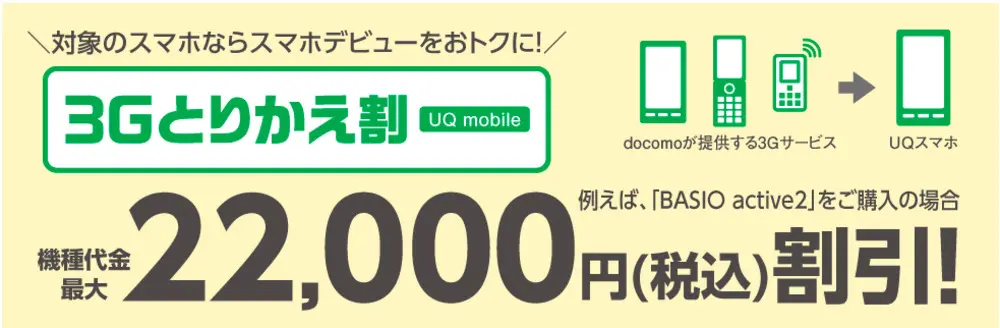
| 3Gとりかえ割(UQ mobile) | |
|---|---|
| 終了日 | 未定 |
| 特典 | 対象機種が最大38,500円割引 ※3Gとりかえ割プラスと併用で割引増額になる機種あり |
| 条件 | docomoの3Gサービスから乗り換え |
| 注意事項 ※お申し込み時、3Gサービスであることをマイページまたは契約書を基に確認し、その内容をKDDIシステムに登録します。 電話番号とプラン名が分かる請求書(WEB請求書の場合、印刷したもの)、ご利用中の携帯電話本体をご持参ください。 対象外サービスの場合、割引は受けられません。予め対象であることをご確認の上、ご来店ください。 ※機種代金が割引額を下回る場合、割引額は機種代金が上限となります。 ※UQ mobile オンラインショップでのご購入は対象外です。 ※沖縄県下UQ mobile取扱店でのご購入は対象外です。 ※KDDIが実施するほかの施策とは併用できない場合があります。 ※受付時期により、条件や対象機種・割引額など予告なく変更または終了する場合があります。 ※別途UQ mobileのお手続きにかかる手数料については、以下ページまたは店頭でご確認ください。 事務手数料について |
|
| 機種名 | 割引額 | 3Gとりかえ割プラス併用時の割引額 |
|---|---|---|
| iPhone 16e 128GB | 38,500円割引 | ー |
| iPhone 14 128GB | 33,000円割引 | ー |
| iPhone 16e 256GB/512GB | 27,500円割引 | ー |
| らくらくスマートフォン Lite | 22,000円割引 | 36,400円割引 |
| Google Pxiel 8a | ー | |
| iPhone 13 128GB | ー | |
| iPhone SE (第3世代) 全容量 | ー | |
| iPhone SE (第3世代) 256GB | ー | |
| Xiaomi 14T | ー | |
| AQUOS sense9 | ー | |
| Galaxy S23 FE | ー | |
| Xperia 10 Ⅵ | ー | |
| Google pixel 8 | ー | |
| Galaxy A55 5G | ー | |
| Redmi Note 13 Pro 5G | ー | |
| BASIO active2 | 41,800円割引 | |
| Google Pixel 7a | ー | |
| Xiaomi 13T | ー | |
| Xperia 10 Ⅴ | ー | |
| Galaxy A23 5G | 25,800円割引 | |
| Xperia Ace Ⅲ | ー | |
| Galaxy A25 5G | 16,500円割引 | 22,001円割引 |
| Redmi 12 5G | ||
| arrows We2 | ||
| arrow We | ||
| Redmi Note 10 JE |
ドコモの3GサービスからUQモバイルへ乗り換えて対象のスマホを購入すると、最大で38,500円(税込)も割引されます。
対象となる機種は上記一覧の通りです。
3Gケータイをずっと長く使用されてきた方はこれを機にお得にスマホデビューをしてみませんか?
3Gとりかえ割プラス

| 3Gとりかえ割プラス(UQ mobile) | |
|---|---|
| 終了日 | 未定 |
| 特典 | 機種代金から19,800円割引 ※3Gとりかえ割(UQ mobile)併用でさらに割引増額になる機種があります |
| 条件 | 1.docomoが提供する3Gサービス※から乗り換え |
| 2.UQモバイルの対象スマホを一括で購入 | |
| 注意事項 ※申し込み時、3Gサービスであることをマイページまたは契約書を基に確認し、その内容をKDDIシステムに登録します。 電話番号とプラン名が分かる請求書(WEB請求書の場合、印刷したもの)、ご利用中の携帯電話本体をご持参ください。 対象外サービスの場合、割引は受けられません。 予め対象であることを確認してください。 | |
ドコモからUQモバイルに乗り換える際に、3Gサービスから対象機種を購入すると、最大19,800円(税込)割引になるキャンペーンです。
気になる対象機種は、以下の通りです。
| 機種名 | 割引額 | 3Gとりかえ割 (UQ mobile) 併用時の割引額 |
|---|---|---|
| BASIO active2 | 19,800円 | 41,800円 |
| らくらくスマートフォン Lite | 14,400円 | 36,400円 |
| Galaxy A23 5G | 3,800円 | 25,800円 |
| Galaxy A25 5G | 5,501円 | 22,001円 |
| Redmi 12 5G | ||
| arrows We2 | ||
| arrows We | ||
| Redmi Note 10 JE |
また、3Gサービスと併用すると、割引増額になる機種があるので、少しでもスマホをお得に入手しましょう!
なお、そのほかのUQモバイルのお得な情報をゲットしたい方は、UQモバイルのクーポンなどをチェックしましょう。
\ auユーザーにおすすめの格安SIM! /
ドコモからUQモバイル乗り換え時によくある質問
ドコモからUQモバイル乗り換え時によくある質問は下記の通りです。
- ドコモからUQモバイル乗り換えのデータ移行方法は?
- ドコモを解約したらdアカウントはどうなる?
- ドコモからUQモバイルの乗り換えで違約金は発生する?
上記の質問については特に多くの方がお悩みですのでこちらの記事でも解説します。
ドコモからUQモバイル乗り換えのデータ移行方法は?
データ移行方法はiPhoneとAndroidで手順が違います。
それぞれ大まかに手順を説明しましょう。
iPhoneのデータ移行
iPhoneのデータ移行手順について説明します。
いくつか方法がありますがこの記事では「クイックスタート」によるデータ移行方法を紹介していきます。
これから使用する新しいiPhone端末と今まで使用していた古い端末をご準備ください。
※新しい方の端末で上記を順にタップしてください。
※新しい方の端末で上記を順にタップしてください。
下図の画面になったら言語と地域を設定してください。
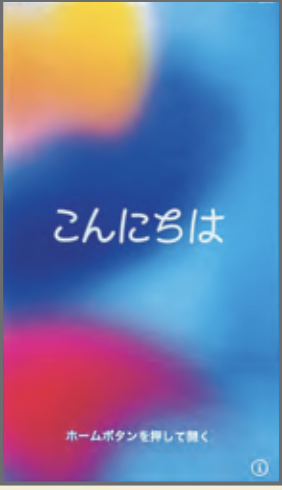
下図の画面になったら古い端末の電源を入れて新しい端末に近づけてください。

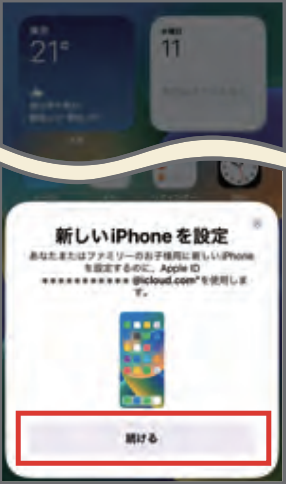
新旧2台の端末の画面がそれぞれ下図の画面になったら、古い方の端末のカメラが自動で起動します。
古い方の端末のカメラで新しい方の端末をうつしましょう。
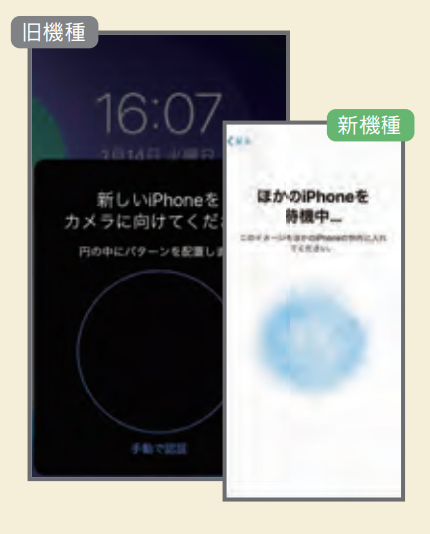
「自分用に設定」をタップして下図の画面になったら、新しい機種の設定を進めていきます。
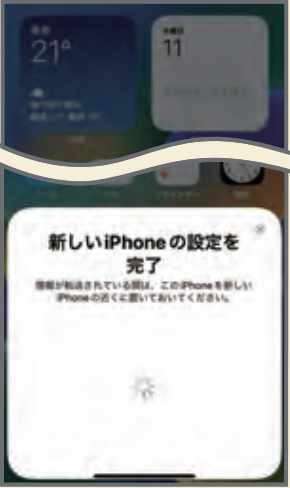
下図で「iPhoneから転送」を選択したら、ガイドに沿って設定を進めていきましょう。
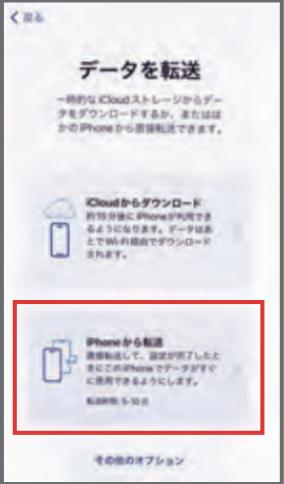
新しい端末の設定を進めていき、新旧の端末を近づけると下図の画面になりデータ転送を開始します。
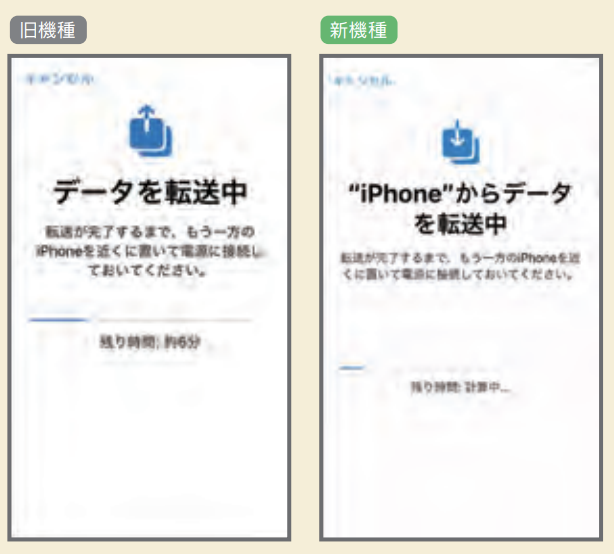
古い端末で「転送が完了しました」と表示されたら「続ける」をタップして古い端末の操作は完了です。
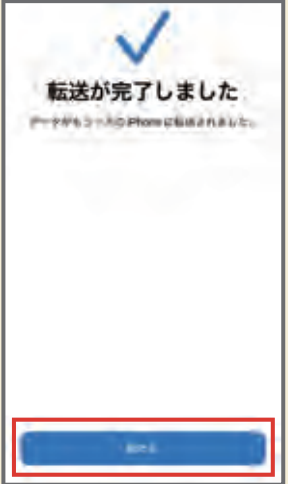
新しい端末の方では自動で再起動が開始されたらデータ転送完了です。
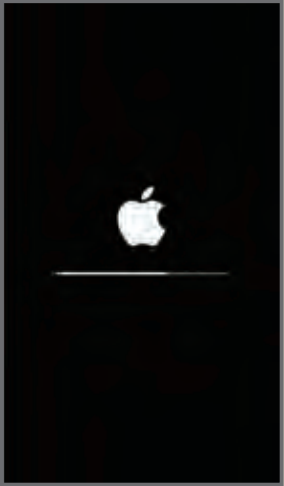
あとは新しい方の端末でガイドに沿って設定を進めていけばデータ移行が完了します。
他のiPhoneのデータ移行手順について知りたい方はこちらの公式ページでも紹介されているので、よかったら参考にしてください。
Androidのデータ移行
次にAndroidのデータ移行手順の説明です。
今回の記事ではAndroid端末からAndroid端末へデータ移行する場合を解説していきます。
新旧2台の端末をご準備ください。
新しい端末のホーム画面より「設定」から上記の順にタップしていきましょう。
新しい端末で上記の順にタップして初期化を行います。
新しい端末の初期化が完了すると、設定開始画面になるので「開始」をタップします。
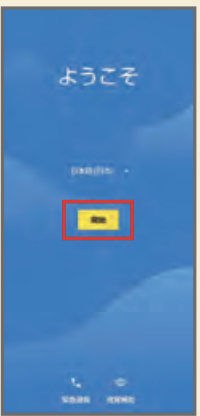
新しい端末のWiFiネットワークを選択し、ガイドに沿って設定を進めていきます。
途中で「以前のデバイスのケーブルをご用意ください」と表示されたら「ケーブルがない場合」→「次へ」の順にタップしていきます。
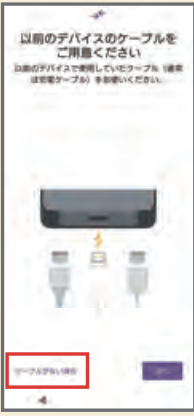
古い端末で「デバイスのセットアップ」後、新しい端末の機種名が画面に表示されたら新しい端末の機種名をタップします。
新旧2台の端末に表示された画像が一致していることを確認できたら古い端末の画面の「次へ」をタップします。
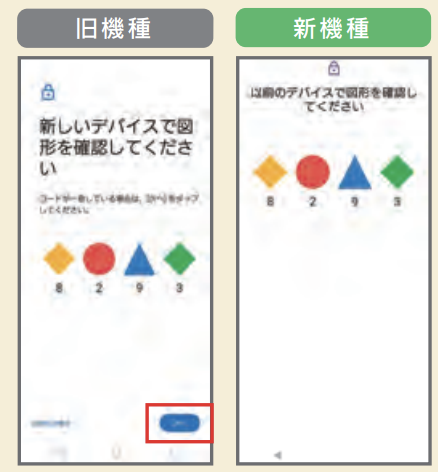
古い端末で「コピー」をタップします。
新しい端末でGoogleアカウントにログインし設定を進めていきます。
データ移行する項目を選択して「コピー」をタップします。
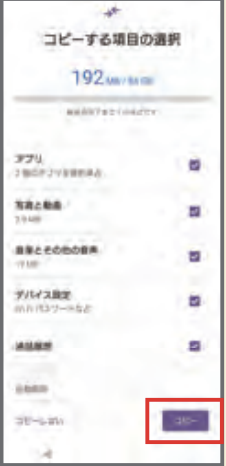
新しい端末のガイドに沿って設定を進めていき、新旧の端末に「コピーが完了しました」と表示されたらデータ移行は完了です。
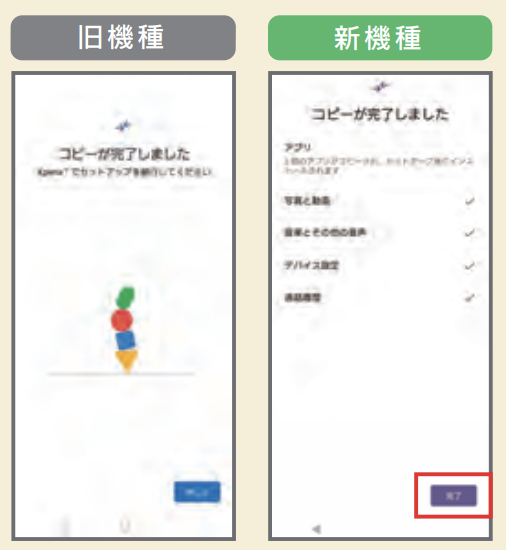
他のAndroidのデータ移行手順やiPhone端末からAndroid端末へのデータ移行手順についてもUQモバイル公式サイトで紹介されていますので、よかったら参考にしてください。
ドコモを解約したらdアカウントはどうなる?
ドコモを解約した場合もdアカウントは引き続き使用可能です。
ただし、IDでドコモ用のメールアドレスを登録している場合は乗り換え後はドコモ用メールアドレスが使用できなくなるので、他のメールアドレスに登録変更しておきましょう。
「ドコモメール持ち運び」サービスを利用して有料で乗り換え後もドコモ用メールを使用する場合は変更は不要です。
また、これまでに貯めてきたdポイントなどもそのまま乗り換え後も使用できます。
ドコモからUQモバイルの乗り換えで違約金は発生する?
現在、ドコモは「解約金」や「MNP発行手数料」を廃止しているため違約金の発生はありません。
UQモバイルの転入手続きの際の事務手数料3,850円(税込)が別途かかりますので考慮にいれておきましょう。
事務手数料の請求はUQモバイルの初回請求時に月額利用料と合わせて請求されます。
\ auユーザーにおすすめの格安SIM! /
まとめ:ドコモからUQモバイルへお得に乗り換えよう
今回はドコモからUQモバイルへの乗り換えについて手順、メリットやデメリット、タイミングやキャンペーンについて解説しました。
3大キャリアの品質は通信速度も速く安定していて信頼がおけるものですが、今やサブブランドや格安SIMにおいても問題なく使用できる品質にまで向上しています。
UQモバイルのようなサブブランドは3大キャリアの回線を月額料金を抑えて安価に使用できるのでまさに「イイトコ取り」ができるでしょう。
月々数千円の月額料を抑えることで、年単位で数万円の節約につながっていくのでおすすめです。
ただなんとなくドコモを使い続けている方は、これを機にUQモバイルへの乗り換えを検討してみてはいかがでしょうか?
\ auユーザーにおすすめの格安SIM! /